Sådan opdateres celledata efter anvendelse af nummerformatering i Excel
Microsoft Office Microsoft Windows Excel / / March 18, 2020
Sidst opdateret den

Der er et besynderligt med Microsoft Excel 2010 (og muligvis andre versioner), hvor brugerdefinerede nummerformater ikke bliver anvendt på eksisterende data. Denne hurtige løsning kan redde dig fra tedium ved at indtaste tusindvis af rækker med data igen.
Når du indtaster numeriske data i Excel, hjælper det med at formatere dem i henhold til den type data, de er. Formatering af en celle i henhold til dens datatype - f.eks. procent, valuta, dato eller tekst - hjælper med at skabe konsistens og nøjagtighed i visning og arbejde med dine data. Hvis du ved, fra start, hvilket format dine data skal være i, er det relativt nemt at vælge et talformat for hele kolonnen, før du indtaster dine data. Bare vælg en kolonne og vælg et talformat i nummerruden i hjemmebåndet:
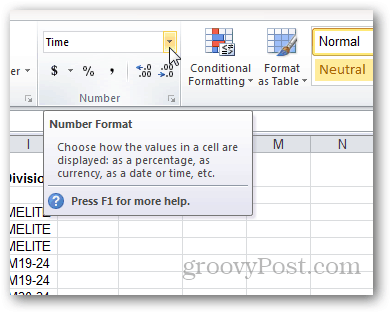
Men ting kan blive besværligt, når man prøver at anvende nummerformatering på en eksisterende dataserie. Du kan opdatere formatet på en celle, men nogle gange opdateres den ikke automatisk med den nye formatering. Denne stædighed forekommer normalt, når du vælger et tilpasset nummerformat. Du kan opdatere den ved at dobbeltklikke på cellen, ikke foretage nogen ændringer og derefter trykke på Enter, men dette kan være meget kedeligt. Denne proces er særlig generende, når der importeres betydelige mængder data.
Hvis du befinder dig i denne båd, kan du prøve dette trick:
Start med en række forudindtastede data. I dette eksempel bruger vi en kolonne, der er indtastet som tekst. Vi vil gerne give det tilpasset formatering, så det ligner mere en tid fra et stopur. Vi vil give det formatet: [h]: mm: ss
For at gøre dette, start med at vælge kolonnen.
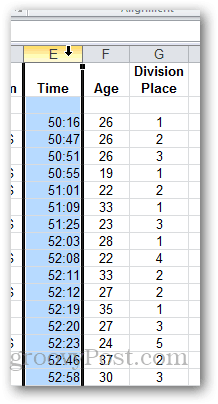
Klik derefter på rullemenuen i nummerruden i hjemmebåndet. Vælge Flere antal formater. Eller vælg en af forudindstillingerne, hvis du vil.
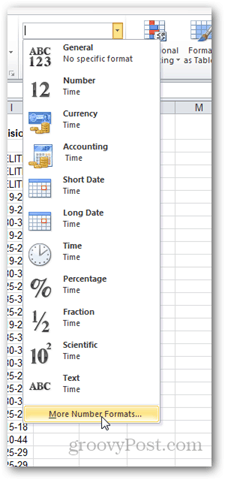
Vælge Brugerdefinerede og skriv det format, du vil bruge til numrene. Klik på OK.
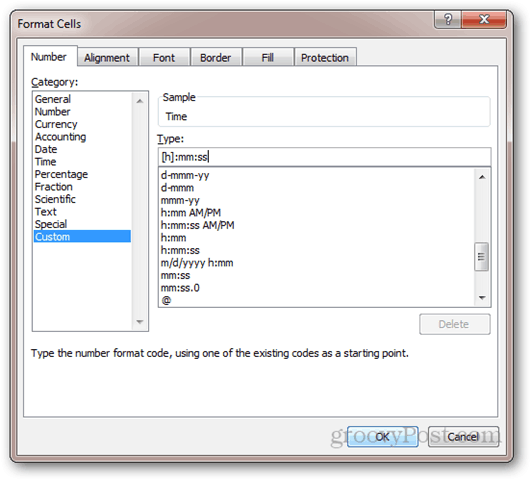
Bemærk, at intet er ændret, selvom det viser "Brugerdefineret" i rullemenuen Nummerformat.
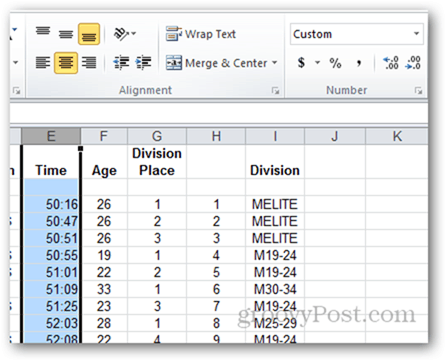
Hvis du redigerer cellen og trykker på enter, træder det nye format i kraft. Men med hundreder af rækker med data vil dette tage evigt.
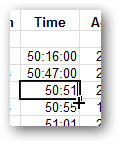
For at fremskynde tingene skal du vælge kolonnen og gå til Data bånd og klik Tekst til kolonner.
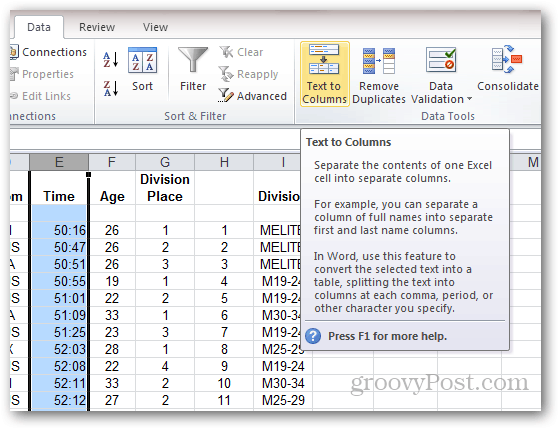
Vælge afgrænset og klik Næste.
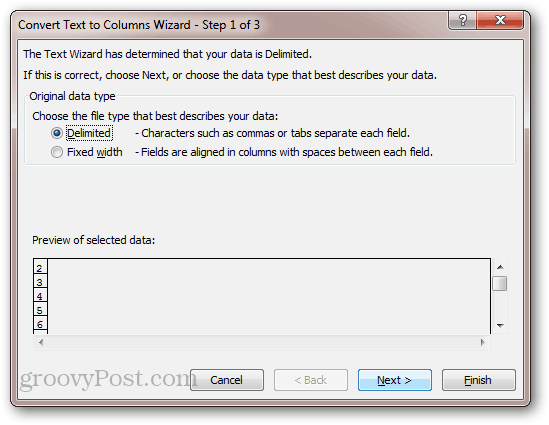
Fjern markeringen i alle afgrænsere, og klik på Næste.
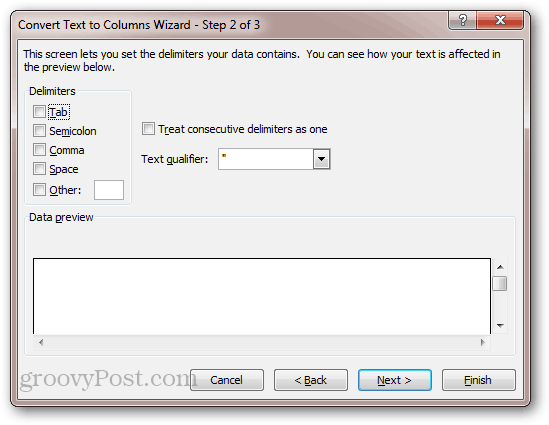
Nummerformateringen af alle celler opdateres.
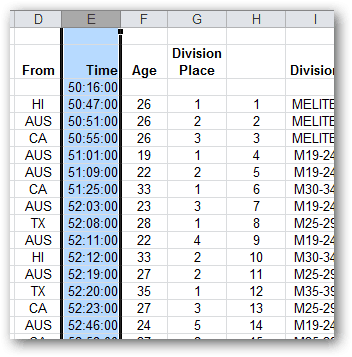
Dette trick er lidt af et hack, men det fungerer. Hvad det gør er at tage alle værdier fra hver række og derefter genindtaste dem automatisk i cellerne. Af denne grund vil dette trick ikke arbejde for celler, der er formler. Hvis du har formler, skal du trykke på F9 skal genberegne arket og opdatere nummerformatet. Men efter min erfaring havde jeg ikke dette problem med formler.



